在现代社会,电脑已经成为我们日常生活的必备工具之一。然而,长时间使用电脑对我们的眼睛健康会产生一定的影响,其中之一就是过亮的屏幕会导致眼睛疲劳和不适感。学会如何调暗电脑屏幕亮度,成为了非常重要的技巧。本文将为大家介绍一些简单的方法,帮助您调整电脑屏幕亮度,保护眼睛健康。
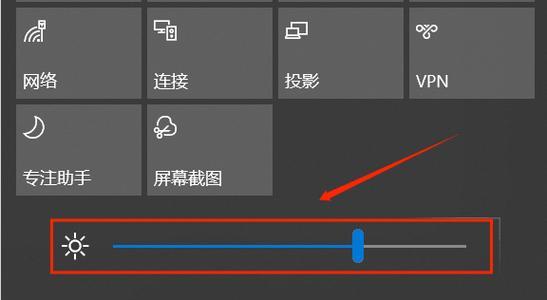
1使用系统设置调整屏幕亮度
大多数电脑系统都提供了调整屏幕亮度的功能。您可以通过点击桌面右下角的电池图标或者设置按钮来打开系统设置。在设置菜单中,找到显示选项,您会看到一个滑动条,通过拖动滑动条可以调整屏幕亮度。将滑动条向左拖动,屏幕亮度将会变暗,反之则会变亮。可以根据自己的需要,调整到一个舒适的亮度。
2使用快捷键调整屏幕亮度
除了通过系统设置调整屏幕亮度外,您还可以使用快捷键来快速调整屏幕亮度。一般来说,Fn(功能键)和亮度调整键会配合使用,例如Fn+F6/F7。按下Fn键同时按下亮度调整键,屏幕亮度将会随之改变。通过快捷键可以方便地在不同环境下快速调整屏幕亮度。

3使用第三方软件调节屏幕亮度
除了系统设置和快捷键外,您还可以使用第三方软件来调节电脑屏幕的亮度。这些软件通常提供更多的选项和功能,例如自动调节亮度、定时调节等。您可以在应用商店或者在线搜索中找到适合自己的软件,并按照提示进行安装和设置。
4调整显示器的亮度设置
如果您使用的是外接显示器,那么除了调整电脑本身的亮度设置外,您还可以调整显示器的亮度设置。通常显示器都会有自己的菜单按钮,您可以通过按下菜单按钮进入设置界面,在菜单中找到亮度选项,按照提示进行调整。
5使用护眼模式降低屏幕亮度
大部分电脑系统都提供了护眼模式的功能,开启护眼模式可以降低屏幕的亮度和蓝光辐射。在系统设置中找到护眼模式选项,并开启该功能,屏幕亮度将会适当降低,减少对眼睛的刺激。
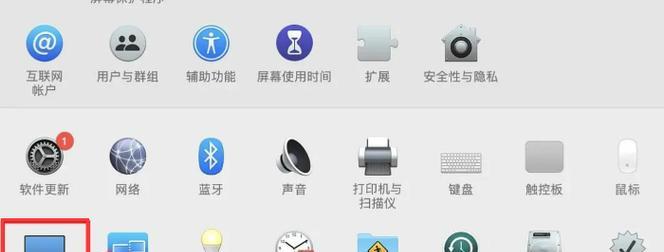
6调整屏幕背光亮度
有些笔记本电脑或显示器提供了独立的背光亮度调节功能。通过按下相应的快捷键或操作按钮,您可以调节屏幕背光的亮度。这种方法可以更加精确地控制屏幕的亮度,让您达到最舒适的视觉效果。
7使用滤光片减少屏幕亮度
如果您觉得系统设置的亮度调节范围不够大,可以考虑使用滤光片来减少屏幕亮度。滤光片是一种贴在屏幕上的透明膜,可以有效地减少屏幕的亮度和反射光。您可以在电脑配件店或者在线商店购买适合您屏幕尺寸的滤光片。
8调整房间照明环境
除了调整电脑屏幕亮度外,您还可以通过调整房间的照明环境来提高视觉舒适度。如果房间光线过亮,会增加屏幕亮度对眼睛的刺激。可以使用窗帘、灯具等方式调整室内照明,使其柔和而均匀,减轻眼睛的负担。
9定期休息眼睛
长时间盯着屏幕工作或玩游戏会使眼睛疲劳。定期休息眼睛非常重要。每隔一段时间,您可以闭上眼睛,或者转移视线,看一看远处的景物,放松眼部肌肉。这样可以有效缓解眼部压力,保护眼睛健康。
10调整文字和背景颜色
有些应用程序和网站提供了自定义文字和背景颜色的选项。您可以根据自己的喜好和需求,选择较为柔和的颜色搭配,以减少对眼睛的刺激和疲劳。
11避免使用屏幕过大或过小的设备
屏幕大小对视觉体验也有一定的影响。屏幕过大会使您离屏幕较近,眼睛容易疲劳;而屏幕过小则会导致文字和图像过小,需要过度集中视力。选择合适大小的屏幕设备对保护眼睛健康非常重要。
12保持适当的用眼距离
使用电脑时,保持适当的用眼距离也是保护眼睛健康的重要因素。一般来说,应该与屏幕保持一定距离,建议为50-70厘米。这样可以减少对眼睛的近距离聚焦和眼睛肌肉的疲劳。
13改变显示器刷新率
显示器的刷新率也会对视觉体验产生影响。如果您的电脑支持,可以尝试增加显示器的刷新率。较高的刷新率可以使屏幕画面更加稳定和流畅,减少对眼睛的刺激。
14养成良好的用眼习惯
养成良好的用眼习惯也是保护眼睛健康的关键。在使用电脑过程中,不要长时间盯着屏幕,每隔一段时间休息一下眼睛;保持正确的坐姿和头部角度,避免造成颈椎和眼睛的不适。
调暗电脑屏幕亮度是保护眼睛健康的重要措施之一。通过系统设置、快捷键、第三方软件、调整显示器设置等方法,您可以轻松地调整屏幕亮度,享受舒适的视觉体验。此外,合理调整照明环境、休息眼睛、保持适当用眼距离和养成良好的用眼习惯也是保护眼睛健康的重要因素。希望本文对您有所帮助,让您拥有健康的视力。
标签: #电脑屏幕亮度

